
چگونه می توان یک آیفون پشتیبان تهیه کرد؟ کپی پشتیبان آیفون بر روی کامپیوتر کجاست؟
در این مقاله ما بحث خواهیم کرد - یک نسخه پشتیبان از آیفون و نحوه ایجاد آن چیست؟
جهت یابی
- کپی پشتیبان (پشتیبان گیری) چیست؟
- چه چیزی در پشتیبان گیری آیفون نگهداری می شود؟
- چه چیزی در iTunes پشتیبان نیست؟
- چه چیزی در پشتیبان گیری iCloud گم شده است؟
- کپی پشتیبان چگونه است؟
- ویژگی های ایجاد iTunes پشتیبان گیری
- تهیه پشتیبان از طریق iTunes
- ویژگی های ایجاد یک پشتیبان iCloud
- ایجاد پشتیبان iCloud
- ایجاد یک پشتیبان از طریق خدمات شخص ثالث
- پشتیبان گیری خودکار
- چند راهنمایی مفید
- ویدئو: نحوه تهیه پشتیبان iPhone، iPad، آی پاد لمسی؟
اگر هرگز داده های خود را با آی فون خود را از دست ندهید، شما واقعا مرد خوشحال هستید. اما، با این حال، آن را غیر ضروری نخواهد بود.
بسیاری از مردم هنگامی که دستگاه متوقف می شود، از دست دادن داده ها از دست می رود، از دست رفته یا سرقت می شود. محافظت شده از مشکلات احتمالی کاملا ساده است - با استفاده از نسخه پشتیبان از آیفون.
کپی پشتیبان (پشتیبان گیری) چیست؟

یک نسخه پشتیبان از آیفون چیست؟
این آرشیو ذخیره انواع فایل های مختلف با اطلاعات از تلفن ذخیره شده در دستگاه.
راه های مختلفی برای ایجاد چنین آرشیو وجود دارد، انتخاب بتن بستگی دارد:
- محتوا - پشتیبان گیری های ایجاد شده در iTunes و iCloud در تعداد اطلاعات ذخیره شده متفاوت است
- مکان ها - ذخیره فایل ها می تواند بر روی کامپیوتر یا ابر باشد
اما، در هر صورت، تمام داده ها را حفظ نمی کند، زیرا پس از آن پشتیبان گیری برای ساعت ها ایجاد می شود. بنابراین، اپل تصمیم گرفت تا این کار را تسهیل کند و پشتیبان تنها داده های خاصی دارد.
چه چیزی در پشتیبان گیری آیفون نگهداری می شود؟

چه اطلاعاتی در پشتیبان آیفون ذخیره می شود؟
- تصاویر، تصاویری، تصاویر
- یادداشت
- تنظیمات ایمیل
- شماره تلفن و تاریخ تماس
- رویدادها از تقویم
- کار مرورگر
- تکمیل خودکار
- برنامه کار KESH
- پیام های IMASSAGE، SMS و MMS
- سوابق صوتی
- تنظیمات شبکه، نقاط دسترسی و غیره
- گذرواژهها از حساب ها در سایت ها، ایمیل، Wi-Fi و غیره
- اطلاعات مربوط به برنامه های موجود در دستگاه
- تنظیمات و تمام اطلاعات ذخیره شده در برنامه ها و اسناد
- خرید داخلی
- مرکز بازی اطلاعات حساب
- تصویر زمینه
- بوک مارک ها از برنامه "نقشه"
- دستگاه های بلوتوث
چه چیزی در iTunes پشتیبان نیست؟

چه چیزی در پشتیبان گیری آیفون ذخیره نمی شود؟
- فایل های موسیقی از فروشگاه iTunes
- برنامه های کاربردی AppStore
- iTunes فایل های دانلود شده
- عکس های فوری در iCloud بارگذاری شده اند
- پارامترهای Touch ID و پرداخت اپل
- اطلاعات از برنامه های کاربردی "فعالیت"، "سلامت" و "کلید های بزرگ"
چه چیزی در پشتیبان گیری iCloud گم شده است؟
- داده هایی که قبلا در این ابر دانلود شده اند
- اطلاعات موجود در ابرهای دیگر
- اپل داده ها و تنظیمات را پرداخت می کنند
- پارامترهای لمسی شناسه
- داده های به دست آمده از منابع مختلف، شمارش فروشگاه iTunes، فروشگاه App یا iBooks
- فایل های دانلود شده از طریق iTunes در ابر و محتویات فروشگاه اپل
کپی پشتیبان چگونه است؟
سه روش اساسی برای ایجاد پشتیبان وجود دارد:
- از طریق کامپیوتر با استفاده از iTunes
- از طریق تلفن از طریق iCloud
- با استفاده از PC با استفاده از برنامه های شخص ثالث
ویژگی های ایجاد iTunes پشتیبان گیری

ویژگی های ایجاد یک آیفون پشتیبان گیری
- خود را بر روی یک کامپیوتر یا iTunes خود ادامه دهید
- امکان نصب یک رمز عبور وجود دارد
- ایجاد خودکار هنگامی که شما شروع به به روز رسانی و یا بهبودی می کنید
- فقط یک کپی می تواند ایجاد شود. این، هنگام ایجاد بعدی، تغییرات قدیمی به جدید است
- برای دانلود یک پشتیبان به تلفن، باید ابتدا گوشی را به کامپیوتر وصل کنید
- بازگرداندن را می توان در هر زمان مناسب برگزار کرد.
تهیه پشتیبان از طریق iTunes
- برنامه را باز کنید و ابزار را به کامپیوتر وصل کنید
- دستگاه خود را از لیست انتخاب کنید و روی ایجاد یک کپی کلیک کنید.
- هنگامی که فرآیند تکمیل می شود، سپس در بخش آخر بخش بخش ایجاد شده، شما یک رکورد "امروز" را مشاهده خواهید کرد
- شما می توانید اطلاعات پشتیبان را در تنظیمات برنامه در برگه دستگاه جستجو کنید.
ویژگی های ایجاد یک پشتیبان iCloud

چگونه برای ایجاد یک آیفون پشتیبان گیری؟
- بر روی گوشی ایجاد شده است
- ذخیره شده در ابر در سرور اپل
- ایجاد خودکار یا دستی
- یک خلقت مستقل هر روز انجام می شود:
- دستگاه توسط منبع برق متصل شده است
- اتصال با شبکه Wi-Fi وجود دارد
- نمایشگر دستگاه مسدود شده است
- برای دریافت اطلاعات از آرشیو، به کامپیوتر وصل نشوید
- داده ها هنگامی که دستگاه پس از دانلود پشتیبان از iTunes فعال می شود، حذف می شود، حذف داده های مختلف و تمام تنظیمات
ایجاد پشتیبان iCloud
- اول از همه، شما نیاز به ایجاد یک شناسه اپل
- ابر iCloud را به دستگاه وصل کنید. شما 5 گیگابایت فضای آزاد دریافت خواهید کرد
- اتصال به Wi-Fi
- تنظیمات تلفن را باز کنید
- iCloud را انتخاب کنید
- از طریق صفحه به Niza بروید و پارتیشن پشتیبان را پیدا کنید.
- خط پشتیبان را در iCloud فعال کنید
- روی دکمه پشتیبان کلیک کنید
ایجاد یک پشتیبان از طریق خدمات شخص ثالث
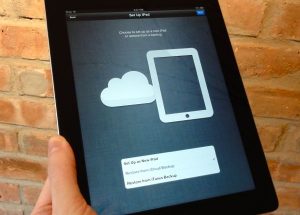
ایجاد پشتیبان - روش ها
iTunes تنها برنامه ای با توانایی ایجاد یک پشتیبان نیست. لازم است به آنالوگ آنالوگ آن نگاه کنیم. این همه این توابع را به عنوان iTunes، اما در عین حال نمی تواند دستگاه را بازیابی یا به روزرسانی کند.
یک واقعیت جالب این است که هر دو برنامه به طور کامل سازگار هستند.، یعنی، آنها به آرامی پشتیبان گیری یکدیگر را تشخیص می دهند.
به هر حال، Imazing اجازه می دهد تا شما را به ایجاد یک آرشیو، تنها از یک فایل، در حالی که Aytyuns مجموعه خود را ایجاد می کند. چنین کپی هایی را می توان به عنوان آن را برای هر نسخه از سیستم ساخته شده است.
برای ایجاد آرشیو با داده ها از دستگاه از طریق Imazing:
- گوشی هوشمند خود را به کامپیوتر وصل کنید
- باز کردن باز کردن
- اگر برای اولین بار به کامپیوتر خرد شده اید، اجازه دسترسی به کامپیوتر و داده های آیفون را می دهید
- در منوی اصلی، بر روی دستگاه دلخواه کلیک کنید و کپی را انتخاب کنید
- یک پنجره ظاهر خواهد شد که لازم است تعیین نوع آرشیو ایجاد شده - استاندارد (سازگار با Oityuns) یا تک سوخت
- همچنین توصیه می شود که هر بار که به کامپیوتر متصل شوید، ایجاد خودکار پشتیبان گیری را فعال کنید.
- بلافاصله محل را برای ذخیره آرشیو های آماده شده تغییر دهید و Encryption را فعال کنید تا برنامه بتواند رمزهای عبور و اطلاعات بهداشتی را از حساب شما ذخیره کند
- در حال حاضر به آرامی ایجاد کپی را انتخاب کنید و دستگاه را خاموش نکنید تا روند تمام شود
- در حال حاضر Aytyuns را باز کنید، به تنظیمات دستگاه بروید و به زمان ایجاد آخرین آرشیو نگاه کنید. بنابراین شما می توانید مطمئن شوید که Imazing آن را تغییر داد
پشتیبان گیری خودکار

روش های ایجاد یک پشتیبان در آی فون
اگر آی فون شما به شارژ و شبکه Wi-Fi متصل شود، قفل بر روی صفحه نصب شده است، پشتیبان iCloud به طور مستقل بدون دخالت هر روز ایجاد می شود.
از یک طرف، این بسیار راحت است، به عنوان زمان صرفه جویی، و از سوی دیگر - به این ترتیب شما می توانید مخاطبین، بوک مارک های مرورگر یا رویدادها را در تقویم از دست بدهید. فرض کنید گوشی را شارژ کرده اید و به اینترنت متصل است. شما تماس گرفتید و سپس صفحه را مسدود کرده اید.
iCloud بلافاصله پشتیبان را بدون این تماس ایجاد می کند و پشتیبان قبلی را به یکی جدید جایگزین می کند. در نتیجه، شما هم اکنون بدون این شماره تلفن ماندید.
چند راهنمایی مفید
- اگر داده های شما بسیار ارزشمند است، که چندین بار بالاتر از هزینه دستگاه است، تنظیم تهیه پشتیبان باید بلافاصله پس از خرید ابزار ساخته شود
- اگر فراموش کرده اید خودتان پشتیبان تهیه کنید، سپس ایجاد خودکار خود را روشن کنید
- توصیه می شود که دو پشتیبان تهیه کنید - از طریق ityuns و iCloud به طوری که داده ها تضمین شده برای حفظ در حفظ
